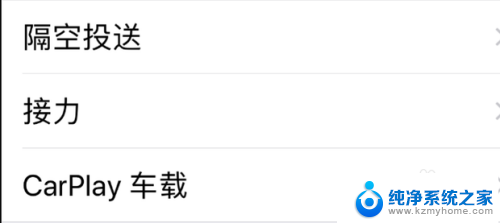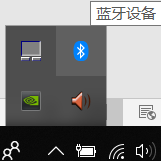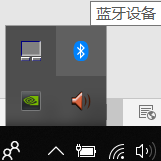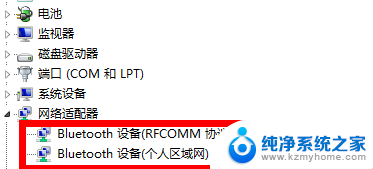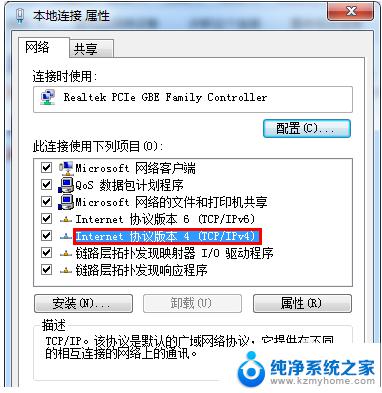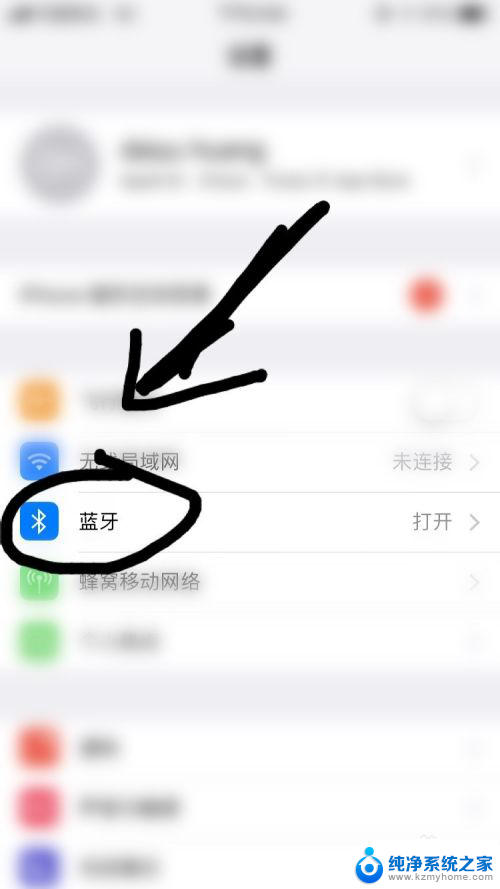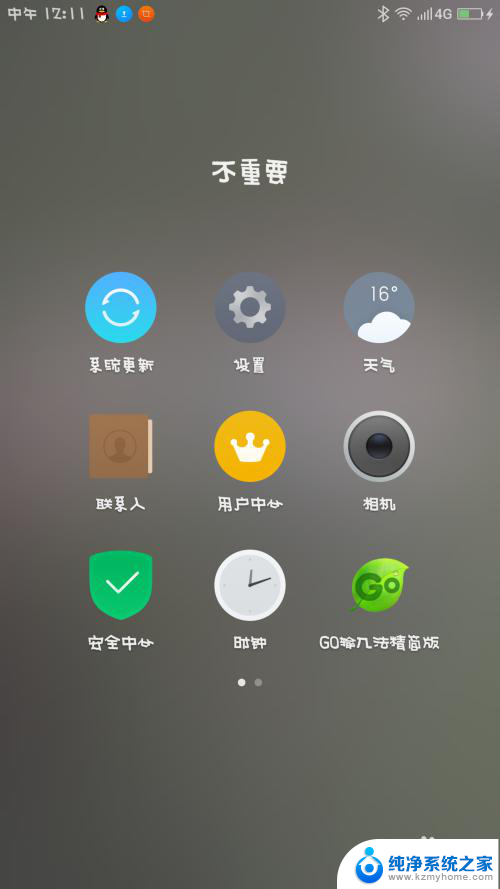两个手机怎样用蓝牙传输文件 两台手机如何通过蓝牙传输文件
两个手机怎样用蓝牙传输文件,随着移动互联网的快速发展,手机已经成为了我们生活中必不可少的工具之一,而对于许多人来说,文件的传输是手机使用过程中常常遇到的问题。幸运的是如今的手机都配备了蓝牙功能,通过蓝牙传输文件已经变得非常便捷。无论是两台相同型号的手机,还是不同型号的手机,只要它们都支持蓝牙功能,我们就可以轻松地实现文件的传输。下面就让我们来了解一下两台手机如何通过蓝牙进行文件传输的方法吧。
方法如下:
1.首先,打开2台手机的蓝牙开关,默认一般都是关闭的。如下图所示。
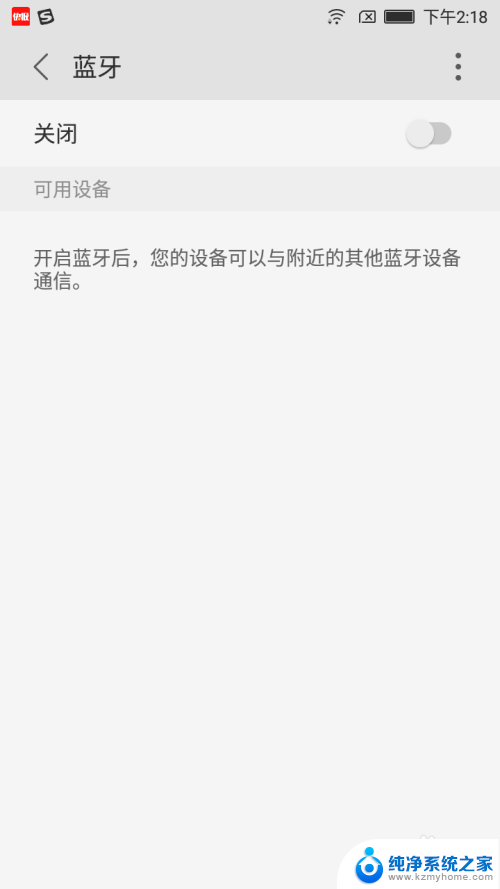
2.蓝牙开关打开后,将能够搜索到附件设置的蓝牙名称,如下图所示。搜索到附件一台名字为look的蓝牙设备。
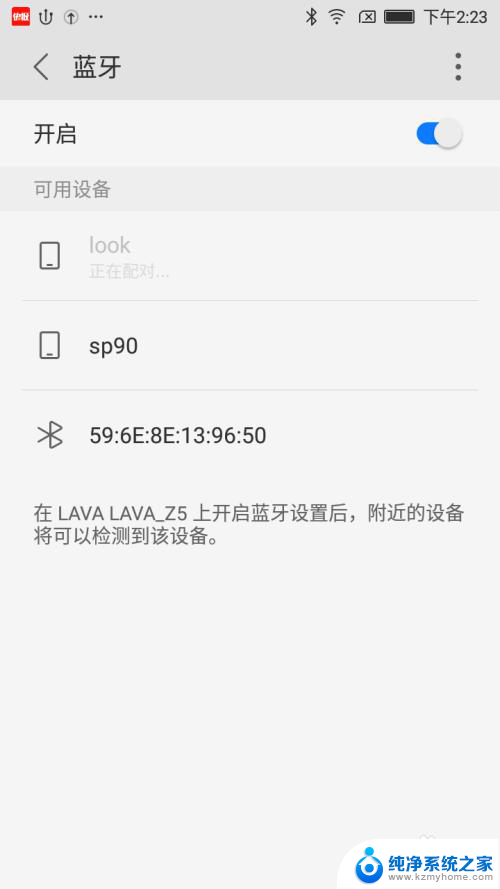
3.点击look的蓝牙设备进行配对,将提示如下的配对提示框。
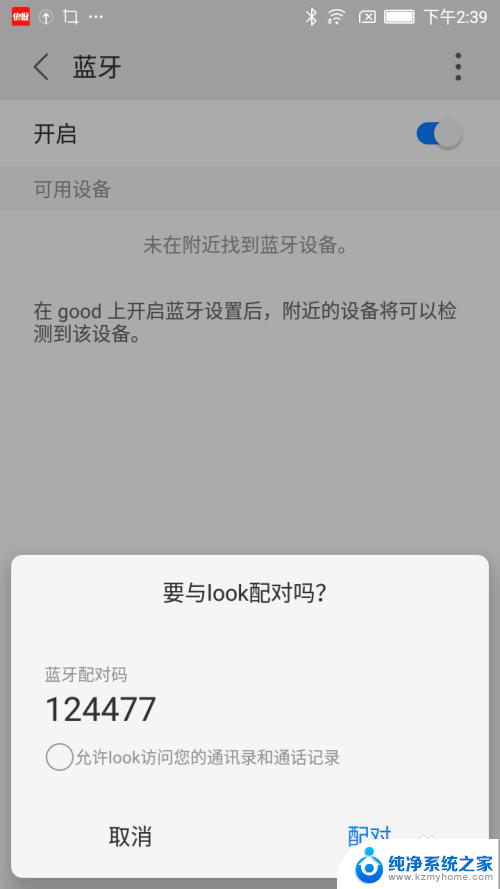
4.配对成功后,设置右边会显示一个配对成功的图标。如下图所示。
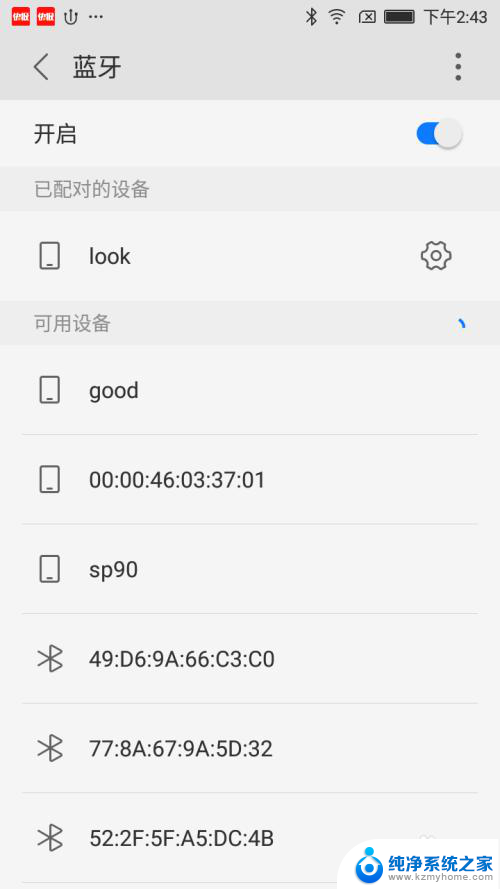
5.然后进入手机文件夹,选择一张图片,以蓝牙的方式分享图片,发送到名字为look的设备。如下图所示。
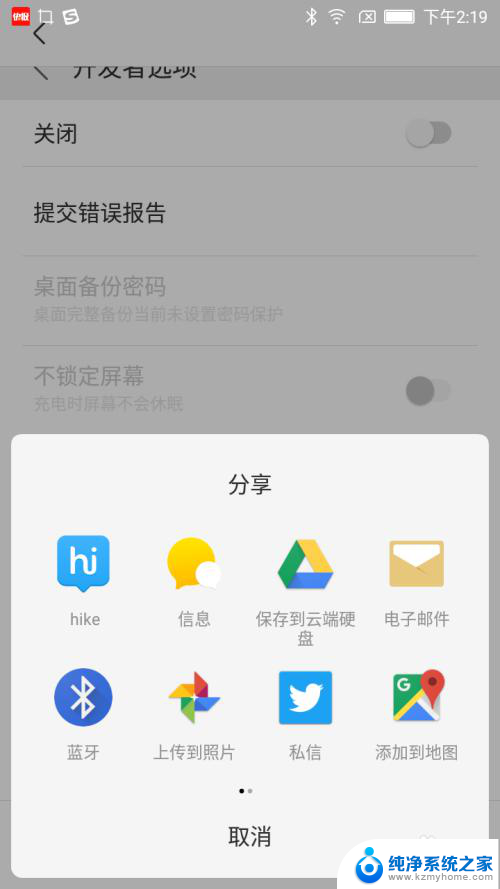
6.名字为look的蓝牙设备接收到图片后,会有通知消息。点击接受后,图片将接收成功,并且保存在名字为buletooth的文件夹目录下。如下图所示。
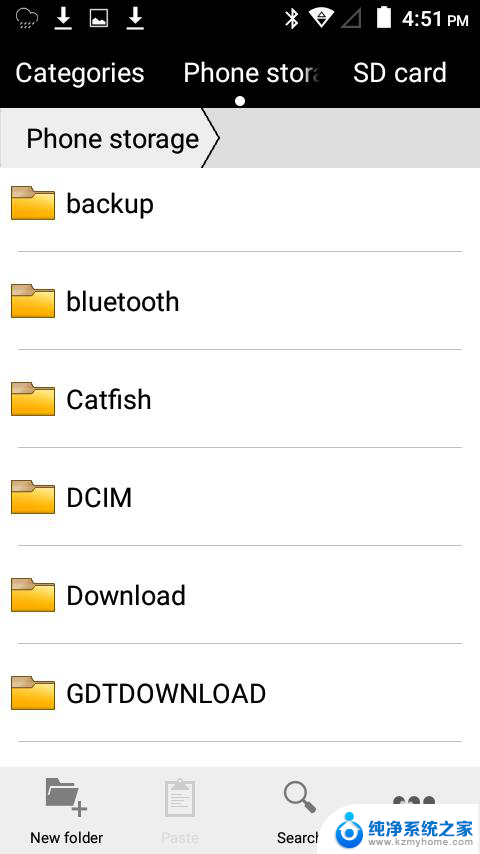
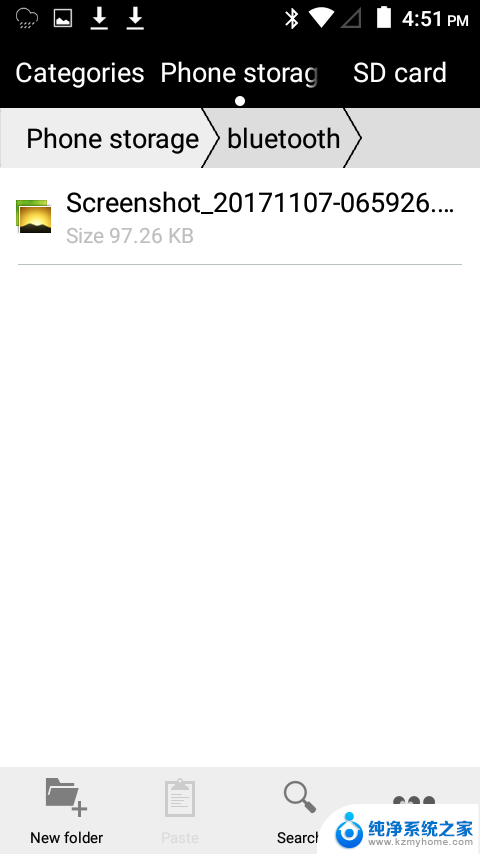
7.此时你已经成功的将文件发送给对方。
以上就是两个手机如何使用蓝牙传输文件的全部内容,希望这些方法对于遇到相同情况的朋友们有所帮助,请按照小编的方法来处理。谢谢!